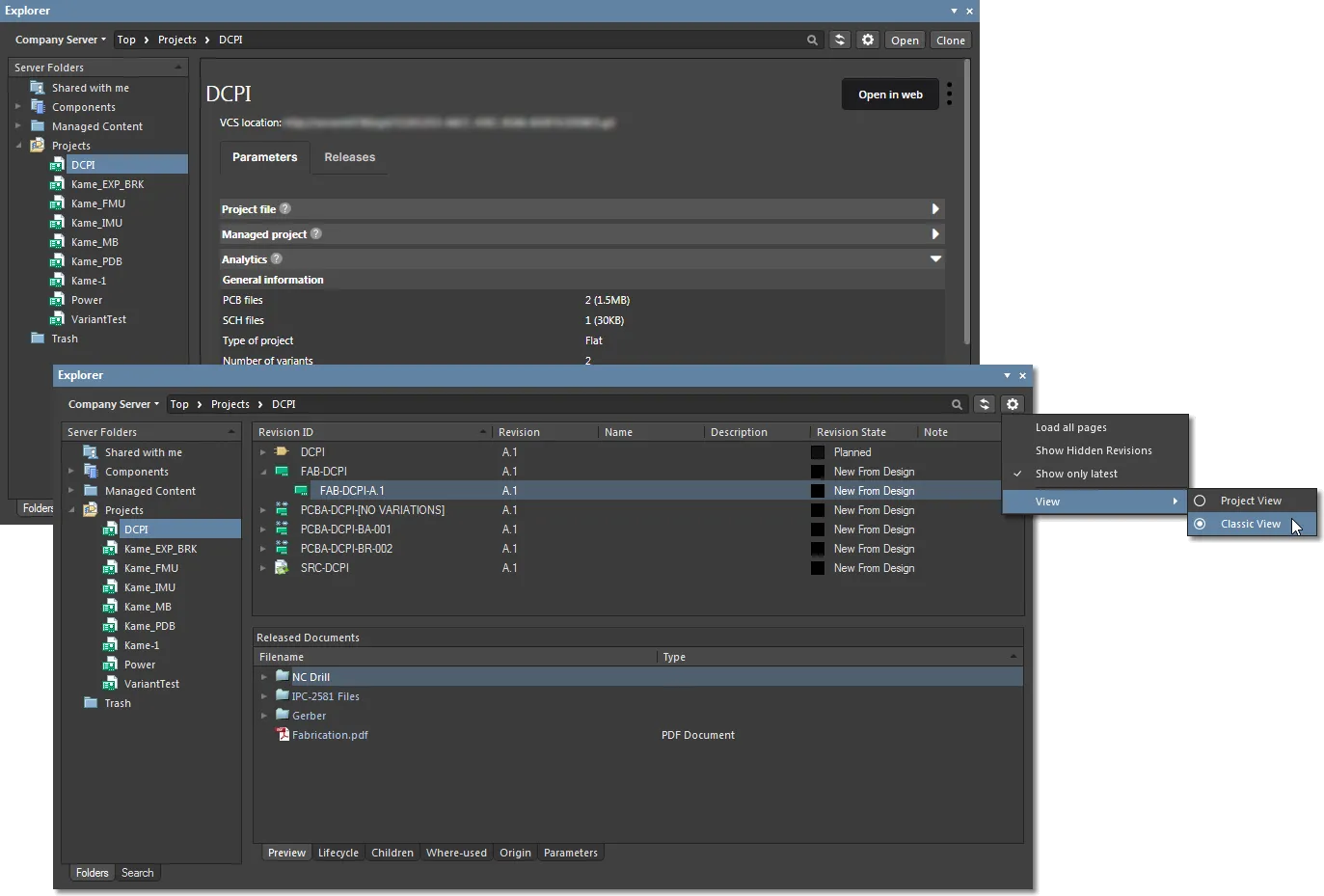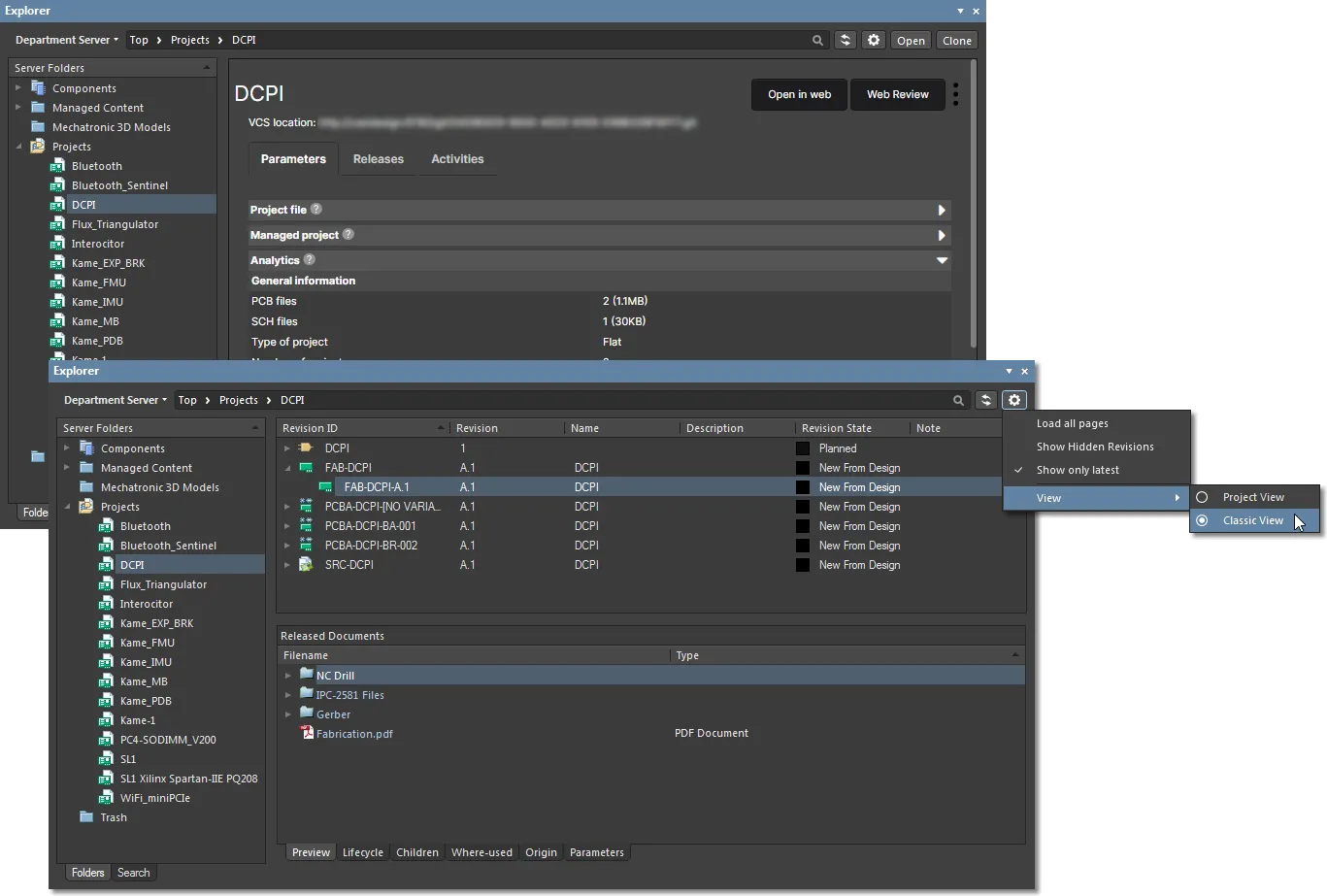Управляемые проекты и выпуск проекта
Главная страница: Подробнее о проектах
Говоря кратко, управление проектами сосредоточено на надежном хранении и отслеживании данных на протяжении процесса проектирования и, в конечном итоге, передаче проекта на этап создания физического объекта, такого как печатный узел, который будет использоваться в финальном изделии. Для этих требований, Altium Designer предлагает ряд подходов управления проектами, которые обеспечивают расширенные функциональные возможности, но упрощают процесс с точки зрения проектировщика.
Интеграция Altium Designer с системами контроля версий (Version Control System, VCS) обеспечивает базовый механизм для надежного управления проектными данными, а управляемое формирование выходных файлов обеспечивает основу для механизмов выпуска проектных данных. В своей наиболее эффективной форме, управление проектными данными и формирование проектных данных сосредоточено на возможностях сервера управляемых данных Altium.
Сервер управляемых данных и его внутренняя служба VCS содержат управляемые проекты, которые предлагают упрощенные операции контроля версий, встроенные возможности совместного проектирования и управление жизненными циклами. Управление проектами осуществляется через веб-интерфейс сервера или панели Explorer, и доступ к ним можно получить непосредственно из Altium Designer, с помощью учетных данных входа в сервер, через панель Explorer, Projects или Storage Manager.
Независимо от выбранного метода, используемого для управления проектами и документами, проект платы будет "выпущен" из сферы проектирования в сферу производства для изготовления, испытаний и монтажа. На базовом уровне, необходимо формирование набора выходных файлов, которые предоставляют корректную информацию, необходимую для изготовления и монтажа проекта платы. На самом расширенном уровне, предварительно настроенный и полностью проверенный набор сформированных выходных файлов (включающий в себя слепок проектных файлов) выпускаются на сервер управляемых данных в виде упакованной ревизии "объекта", который сам находится под контролем версий и жизненного цикла. См. Выпуск проекта ниже.
Управляемые проекты
В сочетании с сервером управляемых данных, Altium Designer предлагает возможность работы с расширенной концепцией проектов, в виде управляемых проектов. Управляемый проект, который хранится в репозитории сервера, использует контроль версий, управление жизненным циклом и возможности совместного проектирования сервера для обеспечения улучшенного подхода к централизованному проектированию.
Благодаря интеллектуальным возможностям, встроенным в службы сервера управляемых данных, упрощены и автоматизированы такие задачи, как операции VCS, а также интегрированы с Altium Designer дополнительные возможности совместного проектирования, такие как управление доступом пользователей (публикация), комментирование и уведомления. Конечным результатом является надежное и безопасное хранение проектов и место, которое может стать центральной точкой для совместного проектирования.
При работе с Altium Designer, управляемые проекты размещаются на сервере Altium Concord Pro, который доступен в двух форматах платформы:
- Размещенный на Altium 365 – поставляется в виде Workspace через облачную платформу инфраструктуры Altium 365. Workspace является выделенным облачным сервером управляемых данных, который предлагает ряд возможностей для публикации и совместной работы, и такой подход является рекомендуемым.
- Самоуправляемый – поставляется в виде традиционного сервера на собственном оборудовании, который вы устанавливаете и настраиваете на компьютере в своей сети.
Новый управляемый проект может быть создан из Altium Designer или через веб-интерфейс сервера. И клиентское приложение, и веб-интерфейс предоставляют все функциональные возможности, необходимые для управления серверными проектами, в том числе возможности публикации, клонирования, редактирования, контроля и удаления управляемых проектов.
► Перейдите на страницу Управляемые проекты Altium 365 Workspace для получения информации по работе с управляемыми проектами в Workspace.
► Перейдите на страницу Управляемые проекты Concord Pro для получения информации по работе с управляемыми проектами в самоуправляемом сервере Altium Concord Pro.
Управляемые проекты размещаются на сервере Altium NEXUS Server, который гармонично работает с клиентским приложением Altium NEXUS. Сервер NEXUS Server предоставляется как независимый серверный продукт, который вы устанавливаете и настраиваете на компьютере в собственной закрытой сети.
Новый управляемый проект может быть создан из клиентского приложения NEXUS или через веб-интерфейс NEXUS Server. И клиентское приложение, и веб-интерфейс предоставляют все функциональные возможности, необходимые для управления серверными проектами, в том числе возможности публикации, клонирования, редактирования, контроля и удаления управляемых проектов.
► Перейдите на страницу Управляемые проекты NEXUS Server для получения информации по работе с управляемыми проектами в Altium NEXUS Server.
Выпуск проекта
В сочетании с сервером управляемых данных, Altium Designer предлагает эффективный подход к систематизации, отслеживанию и хранению выходных файлов, необходимых для изготовления платы. Этот подход использует автоматизированный процесс, который "выпускает" определенный набор выходных файлов на сервер в качестве ревизий "объектов", доступных только для чтения, которые в совокупности соответствуют физическому объекту, который должен быть изготовлен. Ревизии объектов, созданные этим процессом Project Release, сохраняются в репозитории сервера под контролем версий, находятся под управлением жизненных циклов, и они представляют доступный для изготовления слепок проекта платы в момент создания выпуска.
При последующей разработке проекта, его выпуски автоматически фиксируются в виде новых ревизий каждого объекта, что позволяет создавать последовательность выпущенных ревизий при изменении и развитии проекта. Более ранние ревизии доступны только для чтения, и их можно в любой момент просмотреть или загрузить с сервера управляемых данных.
Проект платы, который выпускается или "фиксируется" в серверный объект (в виде ревизий, находящихся под управлением жизненного цикла), как правило, включает в себя:
- Исходные данные – копия с временной меткой (слепок) базовых проектных файлов (схема, плата, файл проекта и т.д.).
- Данные для изготовления печатной платы – данные, необходимые производству для создания пустой платы (файлы Gerber, файлы NC Drill и т.д.)
- Данные для изготовления печатного узла – данные, необходимые производству для монтажа на пустую плату в соответствии с составом изделия, с вариантами или без них (файлы Pick and Place, сборочные чертежи, составы изделия и т.д.).
Подготовительные действия для выпуска проекта платы на сервер управляемых данных:
- В Altium Designer осуществлен вход на сервер Altium, который содержит целевой репозиторий для выпуска.
- Проект платы Altium Designer включает в себя подходящие файлы Output Job – генераторы выходных проектных данных (для выходных данных, каких как распечатки, файлы или PDF). Если нет доступных файлов OutJob, средство Project Releaser предложит создать подходящие файлы Outjob для изготовления печатной платы и печатного узла для этого процесса.
- В выпускаемом проекте есть все необходимые элементы: исходные данные корректны и актуальны, у пользователя есть соответствующие права на выпуск проекта на сервер и т.д.
Ключевые аспекты этих требований обозначены ниже.
Файлы Output Job
Фундаментальным способом формирования выходных данных из Altium Designer является использование различных генераторов выходных данных, которые формируют файлы, необходимые для создания физической конструкции, т.е. распечатки схем и плат, файлы Gerber и NC Drill, состав изделия, файлы Pick and Place и т.д., которые необходимы для изготовления и сборки платы.
Выбранные генераторы выходных файлов и определенные выходные файлы, которые они создадут для проекта, могут быть определены вместе с помощью редактора Output Job Editor, который сохраняет настройки генераторов выходных документов в файле Output Job (*.OutJob). Создание этого файла осуществляется с помощью команды File » New » Output Job File.
 Документ OutJob содержит определения выходных генераторов (задания на вывод документов), которые отображают выходные документы проекта в соответствующие "контейнеры".
Документ OutJob содержит определения выходных генераторов (задания на вывод документов), которые отображают выходные документы проекта в соответствующие "контейнеры".
В этом редакторе, доступные типы выходных документов сгруппированы по функциональным разделам (выходная документация, выходные данные для изготовления печатной платы и т.д.), и они включаются путем выбора подтипа и исходного проектного документа. Выбранный выходной файл затем связывается с целевым выходным контейнером (таким как PDF, файл или принтер), как показано на изображениях выше и ниже.

Редактор Output Job позволяет назначить широкий набор генераторов выходных файлов в контейнеры (файлы, принтеры, пути и т.д.), и настройка сохраняется в виде проектного файла OutJob.
Файлы Output Job в Altium Designer, выступающие в роли базового механизма для группового формирования файлов для изготовления печатной платы и печатного узла, предлагают следующие дополнительные возможности:
- В проект может быть добавлено любое количество файлов OutJob, чтобы были доступны конфигурации для определенных задач, таких как формирование выходных документов для изготовления печатной платы, изготовления печатного узла, архивации, закупок и документации.
- Файлы OutJob являются переносимыми, и их можно применить к любому проекту, из которого нужно получить стандартизированный набор выходных файлов. Выберите 'PCB Document' в качестве исходного документа вместо определенного проектного файла, чтобы создать универсальный (и, соответственно, переносимый) файл Output Job.
- Файлы OutJob могут включать в себя файлы для проверок проекта, таких как проверка электрических правил (ERC), проверка правил проектирования (DRC) и сравнение посадочных мест с источником. Сами выходные документы (такие как PDF) представляют результаты процесса проверки.
- Файлы OutJob используются для вариантов проекта, где различные наборы выходных файлов необходимы для изготовления различных версий проекта – например, стандартной или расширенной версии продукта, которая использует дополнительные компоненты или компоненты других типов. Для получения более подробной информации о вариантах проекта см. Варианты проекта.
► Для получения более подробной информации о файлах Output Job см. Подготовка множества выходных документов в файле OutputJob.
При выпуске проекта на сервер управляемых данных Altium через процесс Project Release (см. ниже), доступные файлы OutJob (такие как файлы для изготовления печатной платы и печатного узла) могут быть указаны для использования средством выпуска. Дополнительные файлы Output Job, которые включены в проект, также могут быть добавлены в настройки выпуска через диалоговое окно Options. Процесс выпуска использует выбранные файлы OutJob для отображения определенных наборов файлов и данных для изготовления проекта в целевые объекты (контейнеры данных) в репозитории сервера.
Средство выпуска проектов Project Releaser
Когда необходимые для проекта платы файлы Output Job созданы, проект готов к выпуску средством Project Releaser в виде доступных для изготовления набора проектных данных в набор объектов на сервере управляемых данных Altium. При использовании последовательности проверок и процессов формирования файлов, этот процесс создаст определенный набор проектных данных, которые представляют физический объект (такой как полностью собранный печатный узел) или набор физических объектов.
► Для получения более подробной информации см. Работа со средством выпуска Project Releaser.
Чтобы открыть и настроить средство Project Releaser, откройте его страницу Release из главного меню Altium Designer (Project » Project Releaser) или щелкните ПКМ по имени проекта в панели Projects и выберите Project Releaser.
Страница Release средства Project Releaser предлагает начальную настройку, которая соответствует первому этапу последовательности процесса выпуска – Configure Server Release. Эта страница включает в себя набор разделов выпускаемых данных, представляющих типы выходных данных, которые будут сформированы и выпущены на сервер, такие как исходные данные (слепок проектных файлов), данные для изготовления печатной платы и данные для изготовления печатного узла.
Автоматизированное средство выпуска:
- попытается применить подходящие наборы файлов OutJob к разделам данных на основе префиксов имен (
ass,fab) доступных файлов OutJob проекта; - создаст подходящие файлы OutJob для изготовления печатной платы и изготовления печатного узла, если в проекте нет существующих файлов OutJob;
- обнаружит варианты, которые были определены в активном проекте, и создаст подходящие наборы данных для формирования выходных файлов, которые относятся к этим вариантам;
- обнаружит корректный режим выпуска (офлайн или онлайн) на основе текущих условий (состояние подключения к серверу, управляемый или локальный проект). Данные управляемого проекта будут выпущены с помощью онлайн-режима.
Для создания отдельных заданных наборов выходных данных могут быть добавлены дополнительные "пользовательские" разделы (ссылка Add Section). Начальная конфигурация базовых разделов данных (а также добавленных пользовательских разделов) могут быть изменены и добавлены через диалоговое окно Project Release Options, которое открывается с помощью кнопки  .
.
 Будут запущены задания на формирование выходных документов, определенные в указанных документах OutJob (например, Assembly), и их данные будут собраны в целевые разделы (например, Assembly Data).
Будут запущены задания на формирование выходных документов, определенные в указанных документах OutJob (например, Assembly), и их данные будут собраны в целевые разделы (например, Assembly Data).
Главные опции выпуска включают в себя:
- Release Target (Цель выпуска) – выберите сервер управляемых данных Altium или локальную папку (офлайн-режим) для выпуска.
- Output Jobs (Документы Output Job) – в каждом разделе (Source Data, Fabrication Data и т.д.) выберите, какие из доступных файлов OutJob (и входящие в них генераторы выходных файлов) будут использоваться в выпуске. Обратите внимание, что разделы выпуска являются просто названиями предопределенных данных, которые могут включать в себя данные, сформированным любым выбранным файлом OutJob.
- Вкладка Item Naming (Именование объектов) – задайте имена объектов, которые будут созданы на сервере, либо найдите и выберите (или создайте) существующие объекта сервера, которые будут назначены для выпуска.
- Settings (Настройки) – просмотрите или измените базовые шаблоны имен для ревизий данных, которые будут выпущены на сервер.
► Для получения более подробной информации см. Диалоговое окно Project Release Options.
Подготовка выпуска
Когда выпуск проекта настроен необходимым образом, начните процесс подготовки выпуска нажатием кнопки  . Будет запущен ряд предшествующих выпуску проверок. Например, будет проверено, что проектные файлы сохранены (и выпущены в VCS) и что целевые расположения доступны. На этом этапе, средство выпуска также создаст целевые ревизии объектов на сервере управляемых данных. На следующем этапе будет проведена валидация проекта (ERC, DRC и т.д.), если соответствующие отчеты включены в файлы OutJob проекта.
. Будет запущен ряд предшествующих выпуску проверок. Например, будет проверено, что проектные файлы сохранены (и выпущены в VCS) и что целевые расположения доступны. На этом этапе, средство выпуска также создаст целевые ревизии объектов на сервере управляемых данных. На следующем этапе будет проведена валидация проекта (ERC, DRC и т.д.), если соответствующие отчеты включены в файлы OutJob проекта.
На финальном шаге процесса подготовки будут сформированы все выходные данные, определенные заданными файлами OutJob проекта, в локальном временном расположении, перед выгрузкой этих данных на сервер.
 Все данные и файлы, сформированные для выпуска, можно просмотреть перед выпуском на сервер Altium.
Все данные и файлы, сформированные для выпуска, можно просмотреть перед выпуском на сервер Altium.
На этом этапе, сформированные данные могут быть просмотрены на странице Release. Для интересующего набора данных нажмите ссылку Details, чтобы раскрыть полный отчет о сформированных для этого раздела файлах, и используйте ссылку Explore, чтобы открыть папку (временную), в которой находятся сформированные файлы. Либо используйте ссылку View, чтобы открыть запись из списка в ее редакторе/просмотрщике.
Выпуск на сервер управляемых данных
Если процесс подготовки выпуска прошел успешно, сформированные данные могут быть выгружены на целевой сервер управляемых данных, который был указан на предыдущем шаге. Используйте кнопку  , чтобы запустить процесс, и подтвердите действие в открывшемся диалоговом окне Confirm Release.
, чтобы запустить процесс, и подтвердите действие в открывшемся диалоговом окне Confirm Release.
По завершении процесса выпуска будет открыт отчет о выполнении Execution Report, который предлагает дерево итогов выпуска и ссылки (вверху) для перехода к ревизиям наборов данных на сервере.
 Выберите ссылку сформированного раздела, чтобы открыть эту выпущенную ревизию на сервере.
Выберите ссылку сформированного раздела, чтобы открыть эту выпущенную ревизию на сервере.
Может быть доступен дополнительный этап Publish to PLM, если на сервере NEXUS был активирован соответствующий процесс. Для получения более подробной информации см. Публикация в PLM.
Просмотр выпущенного управляемого проекта
Используйте навигационные ссылки в отчете о выпуске для открытия ревизий выпущенных данных в панели Explorer Altium Designer или просто откройте панель Explorer (View » Panels » Explorer) и перейдите к целевой папке выпуска для доступа к общему выпуску. Последующие выпуски проекта создадут новый набор ревизий (с увеличением номера ревизий) для этих объектов.
Обратите внимание, что панель Explorer предлагает два стиля вида, когда управляемый проект выпущен: подробный вид Classic View или вид вкладок Project View. Задайте текущий режим отображения с помощью меню кнопки  .
.
На вкладке Releases вида проекта отображен каждый выпуск, где вверху списка отображается самый новый выпуск. Каждая запись слева отображает слепок выпуска с отметкой даты/времени, а также пакеты, которые включены в выпуск. Используйте поле Search, чтобы быстро найти определенный выпуск (очень полезно, если проект был выпущен множество раз). Когда ревизия выбрана, отображаются следующие подвкладки:
- Details (Подробная информация) – графическое представление того, как сформированные данные связаны между собой, в рамках родительского проекта. Щелкните мышью по ссылке, чтобы открыть этот объект-ревизию на сервере, на странице Explorer веб-интерфейса. Также включены дата и время выпуска, кем был произведен выпуск и ревизия VCS.
- Parameters (Параметры) – список параметров, которые определены на уровне проекта в Altium Designer (на вкладке Parameters диалогового окна Project Options), а также системные параметры, специфичные для этого выпуска.
- Part List (Список компонентов) – простой список всех управляемых компонентов в выпущенном проекте, каждая запись которого включает в себя название компонента, его Item ID, описание, позиционное обозначение, количество и состояние ревизии. Обратите внимание, что этот список отображает все компоненты, используемые в выпущенном проекте, независимо от сформированных пакетов для вариантов. Иными словами, список не отфильтрован по вариантам.
- Activities – список всех активных или закрытых (завершенных) активностей рабочего процесса, таких как запросы компонентов (Part Requests), которые относятся к подключенному к серверу пользователю.

Когда управляемый проект выпущен на сервер (PROJECT), его выпущенные данные (SOURCES, FABRICATION и т.д.) представлены в виде графического развития на виде Project View.